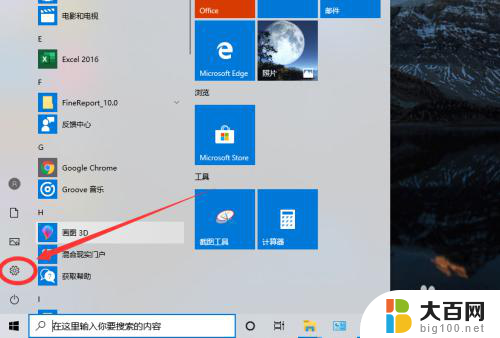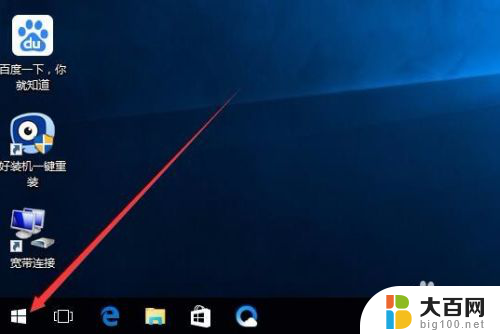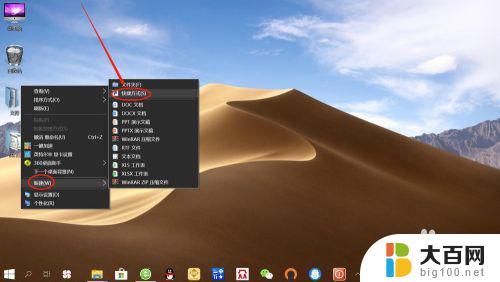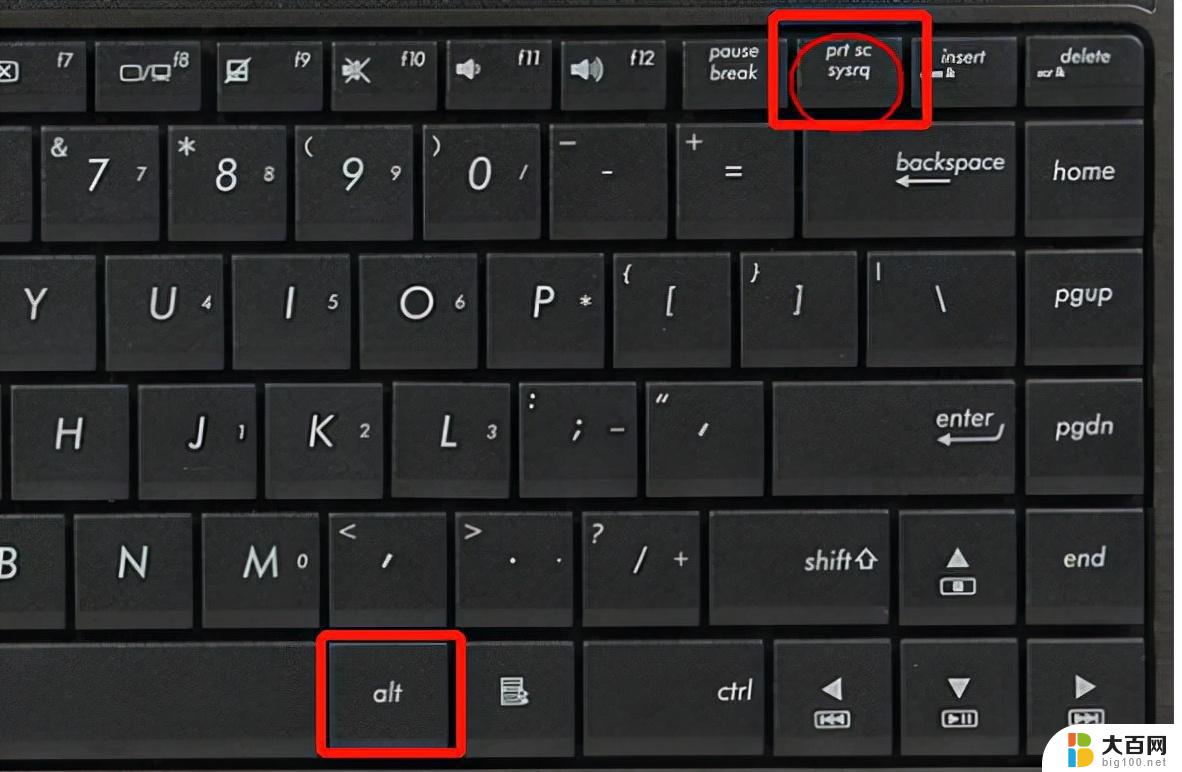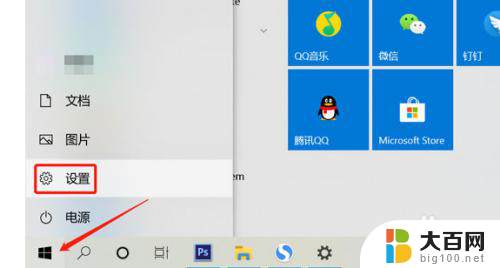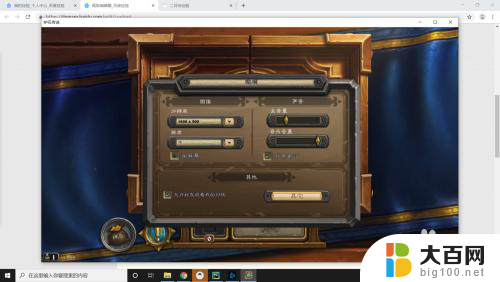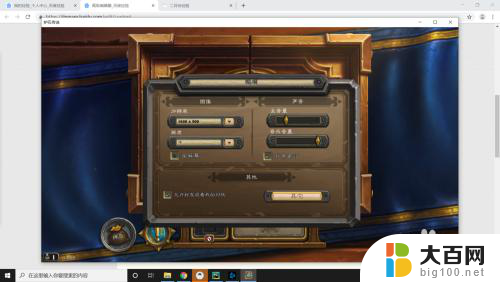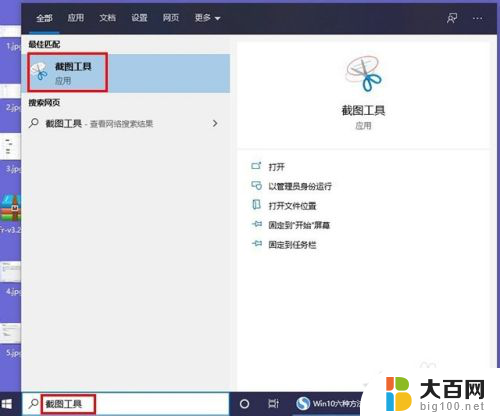快速录屏快捷键 win10分屏快捷键如何设置
在如今数字化时代,快捷键成为了我们操作电脑的重要工具,而在Windows 10系统中,快速录屏和分屏功能更是帮助我们提高工作效率的利器。快速录屏功能可以方便地记录屏幕上的操作过程,而分屏功能则能够同时显示多个应用程序,使多任务处理变得更加便捷。很多人可能对这些快捷键的设置还不够熟悉,下面我们就来详细介绍一下Windows 10系统中快速录屏和分屏快捷键的设置方法。
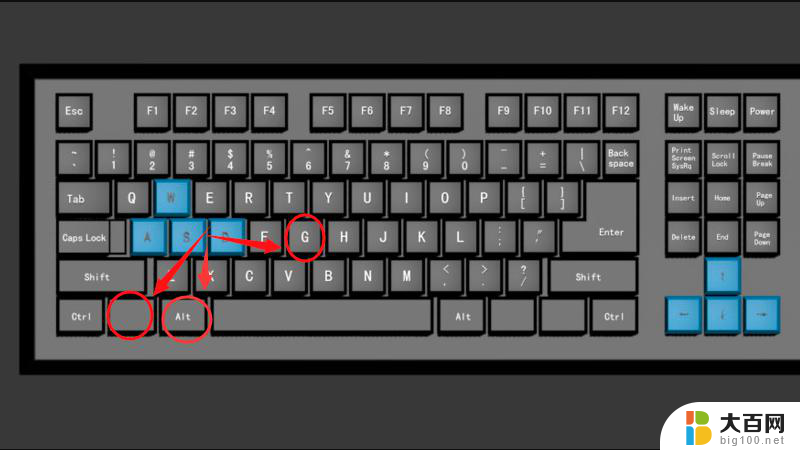
1、点击当前程序,【Win】键+【方向键左或右】可以使该应用缩至一半。并分别调整应用至屏幕的左右位置放置;
2、在上一步的基础上,同时按住【Win】键+【方向键的上或下】。能实现四分一窗口显示;
3、除了分屏快捷键,Win10还可以使用快捷键新建和切换虚拟桌面;【Win】+【Ctrl】+【D】组合键是新建桌面窗口;
5、【Win】+【Ctrl】+【方向键左或右】,可以切换虚拟桌面窗口;
6、【Win】+【Ctrl】+【方向键的上或下】,是程序右上角的最大化、向下还原、最小化的快捷方式。
以上是有关快速录屏快捷键的全部内容,如果您遇到类似问题,可以参考本文中介绍的步骤进行修复,希望这对大家有所帮助。